Как да Правя неспособен UAC за определена програма, прозорци за системни администратори
UAC (User Account Control, или UAC), за първи път в Windows Vista - идеалното решение в областта на операционните системи за безопасност на Windows, която ви позволява да защитите компютъра си от заплахи за сигурността, като например вируси, троянски коне, червеи, руткити и т.н. Когато системата UAC пита за потвърждение, преди да извърши всяко действие, което изисква администраторски права.
Забележка. Пакет Microsoft Application Compatibility Toolkit - безплатен набор от инструменти, предназначени за справяне с проблеми със съвместимостта на приложението, когато преминете към последната версия на Windows. Една от характеристиките на този голям пакет - възможност за увеличаване на привилегиите на конкретно приложение, заобикаляйки UAC контрол.
Създаване Toolkit Application Compatibility е тривиално, така че няма да се спирам на описанието му.
След като инсталирате ApplicationCompatibilityToolkitSetup.exe (12,2 MB) - в системата ще бъде два (32-битова и 64-битова) версия на помощната програма. Ако искате да забраните UAC за 32-битови приложения, трябва да използват 32-битова версия на инструментариум за съвместимост на приложения (и обратно) на.
Стартирайте с администраторски права (!) Администратор Utility съвместимост (32-битова). Под персонализирани бази от данни, щракнете с десния бутон върху New Database елемент и изберете Създаване новообза-> Fix кандидатстване.
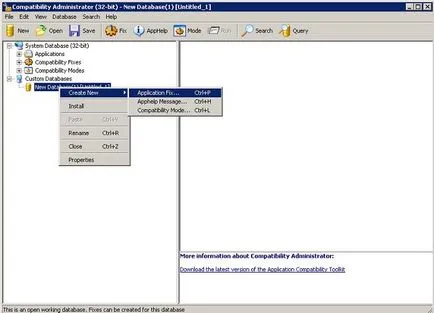
В прозореца, който се отваря, трябва да укажете името на приложението (регентство), производител (Microsoft) и пътя до изпълнимия файл (C: \ Windows \ System32 \ regedit.exe).
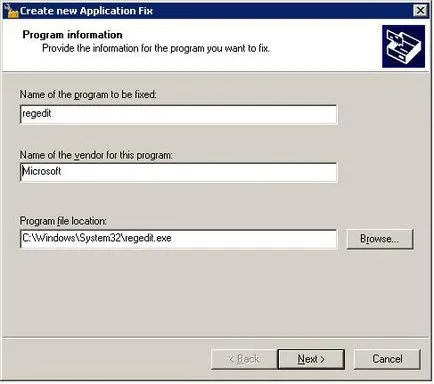
Следваща Setup Wizard прозорец (режим на съвместимост) пропуснете, като кликнете върху Next. В Определя за съвместимост, обърнете внимание, RunAsInvoker опция.
Забележка. RunAsInvoker опция ви позволява да стартирате приложения с правата за които процесът на родител се изпълнява (в този случай той ще бъде администратор инструмент за съвместимост, която пуснахме в режим на администратор Run As).
Ако желаете, можете да се уверите, че приложението може да работи без UAC, като кликнете върху Run Test (Тест Run).
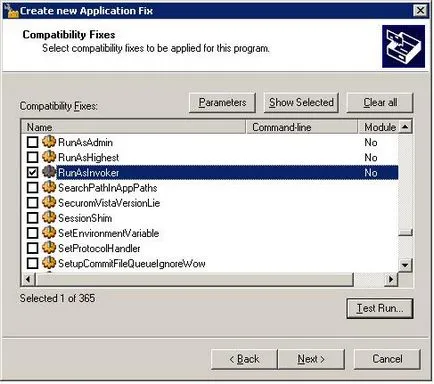
Натиснете Finish, и след това определете името на файла, където искате да запишете създаден пакет от поправки за съвместимост, например regedit.sdb. Този файл ще съдържа инструкции за това как да започне прилагането на определените привилегии.
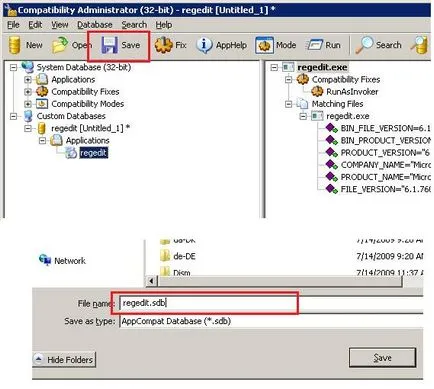
На Съвета. защото Намалихме сигурността на системата, което позволява на приложението да работи с повишени привилегии без да минава през контрола UAC, напуснахме потенциален "дупка" в системата. За да се предпазите от злонамерени изигравам изпълним файл, можете да подадете при стартиране изисква изпълнението на допълнителни проверки (например контролна шах, FILE_VERSION версия и т.н.). Имайте предвид обаче, че по-нататъшни проверки ще бъдат донякъде забави старта приложение.
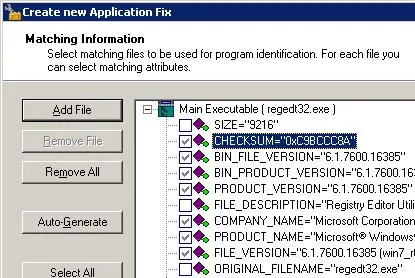
Остава да се прилага съвместимостта на пакета с актуални корекции за нашата молба. Това може да бъде направено директно от администратора на конзола съвместимост (изберете менюто Инсталиране) или от командния ред. За да направите това, отворете командния ред като администратор и изпълнете следната команда:
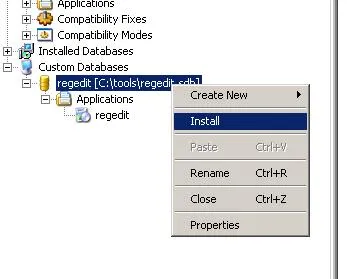
Ако всичко е направено правилно, се появява съобщение на успешното използване на пакета.
Монтаж на регентство пълна.
След инсталирането на пакета, ще се показва запис в списъка с инсталирани програми за Windows (Програми и функции).
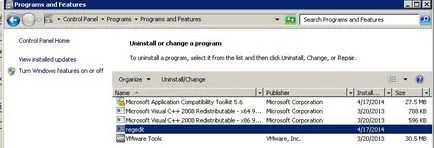
Сега се опитайте да стартирате приложението, както обикновено. Сега трябва да започне без UAC Бърз.
В бъдеще тази корекция съвместимост може да бъде удължен с организацията на компютър с помощта на групови политики. По този начин е възможно да се постигне от сметките за проверка и контрол на системата (UAC) за определени приложения в целия домейн Active Directory.
За да премахнете проблеми със съвместимостта, стартирайте командата